Im AppStore häufen sich nicht nur bei diesem Spiel die Beschwerden von MacBook Pro Besitzern, die ein Retina-Gerät haben. Ich selbst habe auch eins und kann die Probleme bei manchen Spielen bestätigen. Manchmal ist die Grafik so groß, daß man quasi nur ein Viertel davon auf dem Display sieht, in einem anderen Fall war es so klein, dass es im FullScreen Modus nur einen Quadranten des [Retina-Displays->retina-display] angesprochen hat.
Bei dem Spiel “Star Wars Jedi Knight – Jedi Academy” ist dies auch ein Problem, das sich aber mit folgender Anleitung lösen läßt:
- Vor dem Spielstart: ALT-Taste drücken und dann oben im Finder auf “Gehe zu”.
- Im “Gehe zu”-Meü wählt man den Punkt “Library”.
- Danach in den Ordner “Containers” und dort in den Ordner “com.aspyr.jediacademy.appstore”.
- Dann weiter durch folgende Ordner: “Data”, “Library”, “Application Support”, Jedi Academy” und zuletzt in “base”.
- Im “base” Ordner die Datei “jaconfig.cfg” mit [BBEDIT->bbedit], [Coda->coda] oder [Dreamweaver->dreamweaver] öffnen und folgende Einträge ändern (diese gelten für Macbook Pro Retina 15 Zoll!):
- seta r_customheight “1024” wird zu seta r_customheight “1800”
- seta r_customwidth “1600” wird zu seta r_customwidth “2880”
- Dann die Datei speichern und das Spiel starten.
Wer es für das [MacBook Pro Retina 13 Zoll->macbook-pro-retina-13] umschreiben will, setzt diese beiden statt der alten ein:
seta r_customheight “1600”
seta r_customwidth “2560”
Und dann heißt es nur noch: Möge die Macht mit dir sein! :)
Ähnliche Beiträge
Jens betreibt das Blog seit 2012. Er tritt für seine Leser als Sir Apfelot auf und hilft ihnen bei Problemen technischer Natur. Er fährt in seiner Freizeit elektrische Einräder, fotografiert (natürlich am liebsten mit dem iPhone), klettert in den hessischen Bergen rum oder wandert mit der Familie. Seine Artikel beschäftigen sich mit Apple Produkten, Neuigkeiten aus der Welt der Drohnen oder mit Lösungen für aktuelle Bugs.



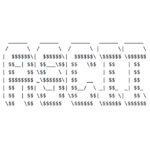






Ich verstehe leider den ersten Schritt nicht.
lg
Ähm, wie soll ich es erklären. Der Mac ist hochgefahren und wartet drauf, dass du was machst. Nun drückst du die “ALT”-Taste links unten auf der Tastatur (gedrückt lassen!) und gehst mit der Maus oben im Menü (oberer Bildschirmrand) auf “Gehe zu”. Einfacher kann man es nicht beschreiben. Sorry…
Hi
Jetzt hat es klick gemacht. Danke ;-) Was ich allerdings nicht finde ist folgender Ordner im Containers “com.aspyr.jediacademy.appstore”
Warum sehe ich den nicht?
Ich habe das Spiel gekauft aber mit CD installiert.
lg
Puh, da weiss ich nun auch nicht bescheid. Ich habe das Spiel bei mir leider nicht drauf. Vielleicht findet sich ja noch ein Leser, der hier etwas helfen kann…